如何快速找回忘記的 iCloud 密碼
與 iCloud 帳戶的重要性結合的是,使用強密碼來確保儲存安全也很重要。一旦忘記帳戶密碼,您將無法在任何 Apple 裝置上存取同步到 iCloud 的內容。此外,您無法開啟或停用與 iCloud 相關的功能,例如「尋找我的」。本指南解釋如果您遇到以下情況該怎麼辦 忘記了您的 iCloud 密碼 在各種情況下。
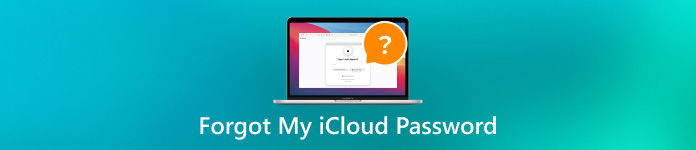
在本文中:
第 1 部分. 什麼是 iCloud 密碼
簡單來說,iCloud 密碼與 Apple ID 密碼相同。事實上,您的 Apple ID 也是您 iCloud 帳戶的登入資訊。它是 Apple 一切內容的一站式帳戶,包括 iCloud、App Store 等。因此,它對於每個蘋果客戶來說都是必不可少的。
在哪裡可以找到您的 iCloud 密碼? iOS 和 macOS 無法記住 iCloud 密碼。如果您在 iPhone 或 MacBook 上的 Safari 中造訪過 iCloud,您很可能可以透過內建的 密碼管理器.
在您的 iPhone 上,打開 設置 應用程序,選擇 密碼,出現提示時輸入密碼,然後取得 Apple iCloud 密碼。
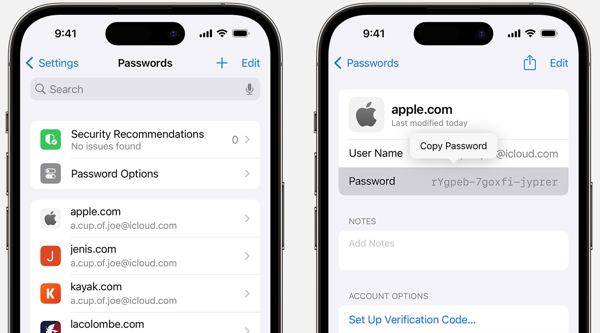
在 Mac 上,按一下 蘋果 菜單,選擇 系統偏好 或者 系統設置,然後按一下 密碼。使用您的 Touch ID 或 Mac 帳戶密碼登錄,然後檢查您的 iCloud 密碼。
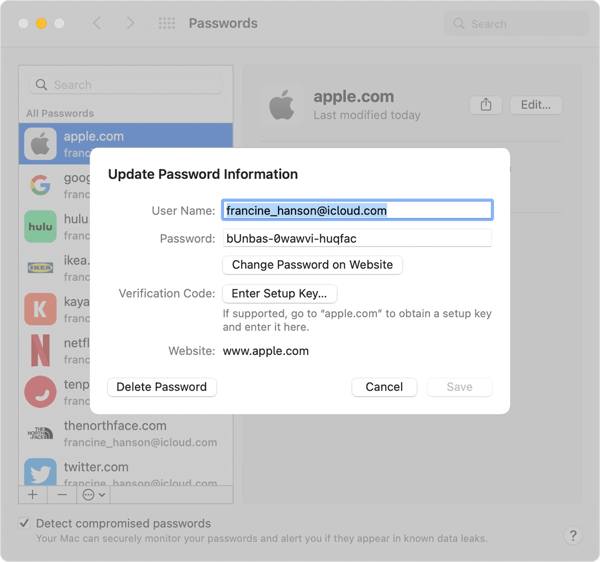
第 2 部分。
方法 1:在 iPhone 上重設 iCloud 密碼的終極方法
如果您完全遺失了 iCloud 密碼,最好建立一個新帳戶。但是,如果沒有密碼,您將無法在 iPhone 或 iPad 上登出舊帳戶。從這一點來說,我們推薦 iPassBye.

4,000,000+ 次下載
以下是擺脫忘記的 iCloud 電子郵件密碼的步驟:
連接到您的 iPhone
將 iCloud 密碼刪除工具安裝到電腦後啟動它。使用 Lightning 線將 iPhone 或 iPad 連接到電腦。如果出現提示,請信任其他設備,然後按一下 開始.

確認設備資訊
越獄您的設備。如果您不確定,請按一下 iOS越獄教程 學習如何做。然後單擊 下一個 按鈕來檢查您的設備資訊。
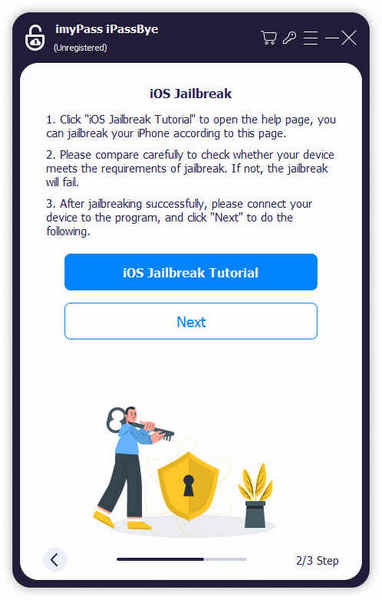
繞過 iCloud 密碼
最後,點擊 開始繞過激活 擺脫舊的 iCloud 帳號。完成後,您可以使用新帳戶登入。

方法 2:如何在 iPhone/Mac 上重設忘記的 iCloud 密碼
如果您只是要設定新的 iPhone、iPad 或 Mac,您可以 重置忘記的 iCloud 密碼 以及相關的電話號碼。或者,您可以在登出現有 Apple ID 後在另一台使用過的 iOS 或 Mac 裝置上執行此操作。
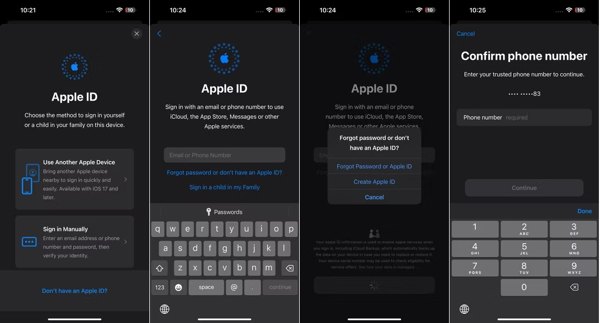
設定時,點擊 登錄您的 iPhone, 輕敲 手動登入.
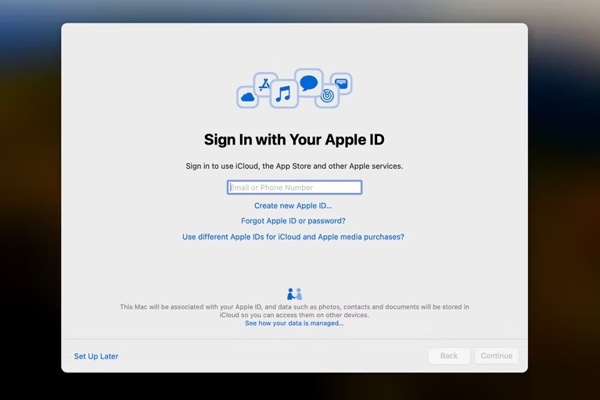
輸入您的 iCloud 使用者名,即連結到您帳戶的電子郵件或電話號碼。然後點擊 忘記密碼或沒有 Apple ID 在 iPhone 或 忘記 Apple ID 或密碼 在 Mac 上。
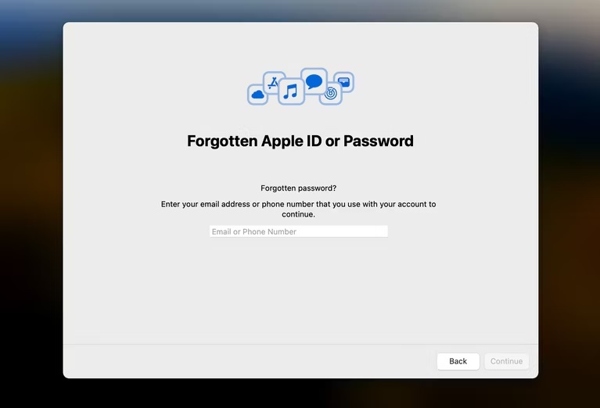
然後留下關聯的電子郵件地址或電話號碼,並接收驗證碼。輸入代碼並繼續。
最後,建立新的 iCloud 密碼並確認。
方式 3:如何透過 Apple 支援檢索 iCloud 密碼
如果您的 iPhone 或 MacBook 被鎖定,可以在可存取的 iOS 裝置上還原您的 iCloud 密碼。 Apple 支援應用程式可協助您完成工作。

運行 Apple 支援應用程式。您可以從 App Store 免費下載。
輕敲 重設密碼 在下面 支援工具。然後按 幫助別人.
輸入您的 Apple ID,輕點 下一個,輸入您的電話號碼,然後點擊 繼續.
使用收到的代碼驗證所有權,然後進入密碼重設畫面。接下來,請按照說明重設新的 iCloud 密碼。
方式 4:如何在線上恢復 iCloud 密碼
此外,蘋果還發布了一個網頁,可以在線上重置忘記的iCloud密碼。這種方式需要良好的網路連線和相關的電話號碼或電子郵件地址。
在瀏覽器中造訪 https://iforgot.apple.com/,然後按一下 重設密碼.

輸入您的 Apple ID,輸入圖像中的字符,然後單擊 繼續.
輸入關聯的電話號碼,然後按一下 繼續.

如果您設定了 2FA,請選擇受信任的裝置來接收驗證碼。然後驗證所有權並重置密碼。如果沒有,請按照說明重設您的 iCloud 密碼。
第 3 部分. 如何進行 iCloud 密碼恢復
如果上述方法無法找回您忘記的 iCloud 密碼,請不要失去希望。只要您有帳戶恢復聯絡人,它就可以幫助您在幾分鐘內恢復 iCloud 登入密碼。
在可存取裝置上的瀏覽器中前往 https://iforgot.apple.com/,點擊 重置我的密碼,然後輸入連結的電話號碼或電子郵件地址。

輕敲 幫助別人, 按 無法存取您的 Apple 設備, 選擇 無法使用該號碼,然後點擊 立即取得協助.
如果您使用的是 iOS 設備,請運行 設置,點擊個人資料,選擇 登入和安全,然後點擊 帳戶恢復。然後在下面選擇您的帳戶 帳戶恢復,然後點擊 取得恢復代碼.
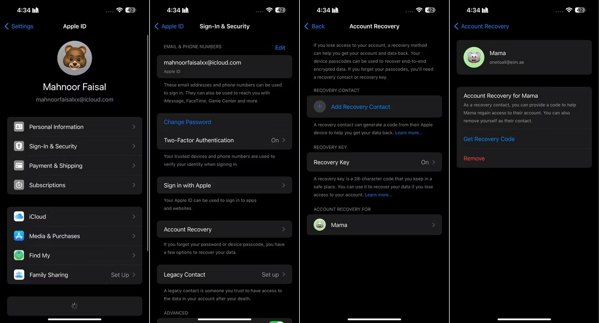
在 Mac 上,按一下 蘋果 菜單,選擇 系統設置,點選Apple ID,選擇 登入和安全,然後按一下 帳戶恢復.打 細節 在下面 帳戶恢復,然後按一下 取得恢復代碼.
按照指示取得恢復代碼,然後在下一個畫面上輸入它。接下來,建立新密碼並確認,然後點擊 繼續.
第 4 部分:如何避免 iCloud 密碼重設/恢復後忘記 iCloud 密碼
imyPass iPhone 密碼管理器 是在 iPhone 上管理和查看 iCloud 密碼的最佳方式。它以每個人都可以快速掌握的方式整合了專業級功能。

4,000,000+ 次下載
如何查看和匯出您的 iCloud 密碼
在電腦上安裝後啟動最好的密碼管理器。使用相容的線纜將 iPhone 連接到電腦。打 開始 接著說。

掃描密碼後,您將看到主介面。若要查看您的 iCloud 密碼,請檢查 蘋果ID,然後點擊 展示 按鈕。

選擇所需的帳戶,然後按一下 出口 按鈕將您的 iCloud 密碼匯出到您的電腦。

結論
現在,您應該了解如何恢復 iCloud 忘記密碼 在各種情況下。您可以在另一台 iOS 裝置或 Mac 上以及線上重置它。透過帳戶恢復,您可以找回您的 iCloud 帳戶。 iPassBye 是初學者的最佳選擇。如果您對本主題還有其他疑問,請寫在下面。
熱門解決方案
-
密碼技巧
-
密碼
-
解鎖iOS
-
解鎖安卓

